5 Cara Logout Gmail dengan Mudah dan Cepat
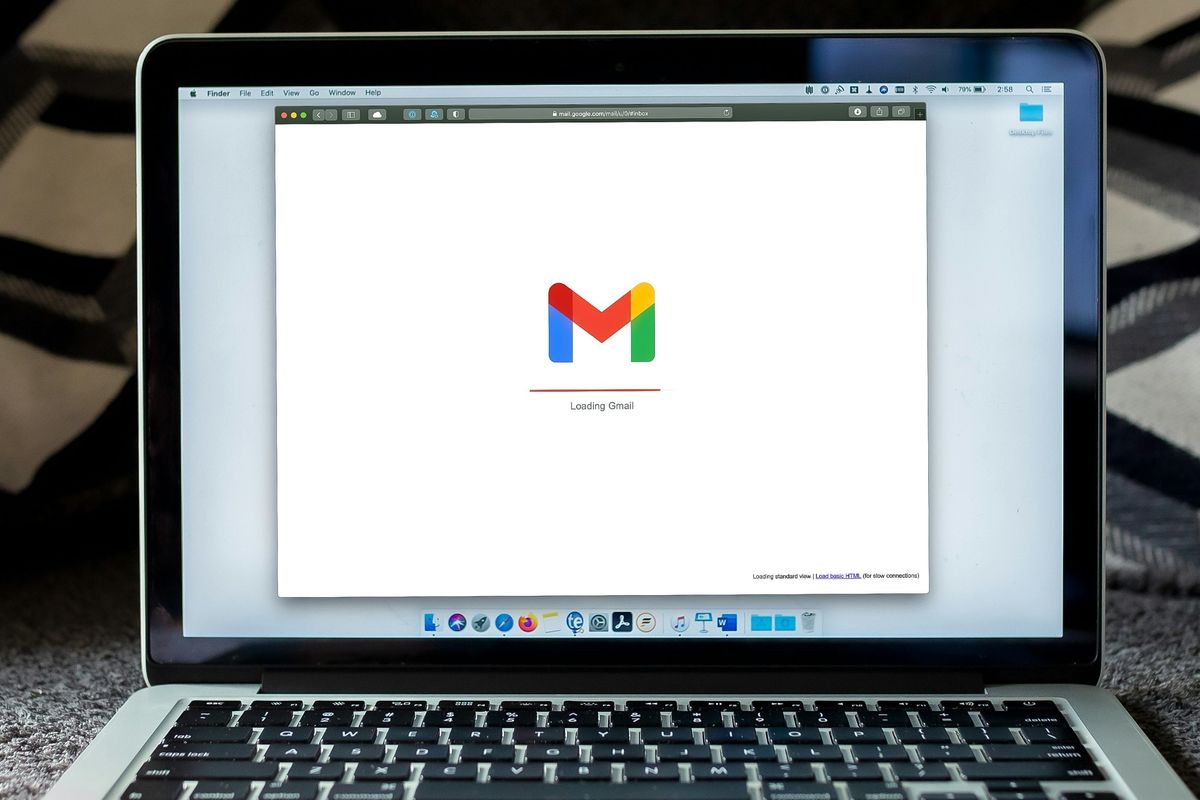
- Pengguna kiranya perlu mengetahui beberapa panduan dasar dalam mengoperasikan Gmail, khususnya untuk mengelola dan mengamankan akun. Salah satu panduan dasar itu seperti cara logout Gmail.
Akun Gmail punya fungsi yang cukup penting. Akun tersebut yang utama tentu dipakai untuk masuk atau login di layanan e-mail Gmail. Kemudian, akun Gmail dapat dipakai untuk mengakses berbagai layanan Google lain, seperti YouTube, Drive, Docs, dan sebagainya.
Baca juga: 3 Cara Menghentikan E-mail Promosi di Gmail yang Mengganggu, Mudah dan Praktis
Selain itu, akun Gmail juga dapat dipakai sebagai akun perangkat. Dalam kondisi tertentu, pengguna perlu mengeluarkan Gmail untuk mengamankan akun. Misalnya, saat ingin berganti HP atau laptop, pengguna perlu logout akun Gmail dulu.
Tujuannya agar perangkat lama tidak tertaut lagi dengan akun Gmail. Kemudian, logout Gmail juga dibutuhkan ketika pengguna tak lagi perlu mengakses layanan Google dari perangkat yang bukan miliknya atau milik orang lain.
Dalam kondisi itu, tindakan logout diperlukan agar orang lain yang punya perangkat tidak bisa mengakses akun Gmail pengguna secara diam-diam. Lantaran tindakan ini bakal berguna untuk mengamankan akun, pengguna penting mengetahui cara logout Gmail.
Lantas, bagaimana cara logout Gmail? Jika tertarik untuk mengetahui lebih lanjut, silakan simak penjelasan di bawah ini mengenai cara logout akun Gmail di berbagai perangkat dengan cepat dan mudah.
Cara logout Gmail
Cara logout Gmail itu pada dasarnya sangat mudah. Pengguna bisa mengeluarkan akun Gmail dari berbagai perangkat dengan beberapa metode. Ada banyak pilihan cara logout Gmail yang bisa dilakukan pengguna.
Misalnya, jika akun Gmail dibuat login di laptop, pengguna bisa mengeluarkannya lewat browser. Kemudian, jika dipakai sebagai akun perangkat di HP, pengguna bisa mengeluarkan akun Gmail lewat menu pengaturan.
Adapun penjelasan yang lebih detail mengenai beberapa cara logout Gmail dari berbagai perangkat adalah sebagai berikut.
1. Cara logout Gmail di laptop atau komputer
Cara logout Gmail yang pertama adalah melalui browser di laptop atau komputer. Jika akun Gmail dipakai login di Gmail versi web, pengguna bisa mengeluarkannya lewat browser laptop dengan cara sebagai berikut:
- Buka aplikasi browser di laptop yang dipakai untuk login akun Gmail.
- Kemudian, pada browser tersebut, buka Gmail yang beralamatkan di mail.google.com.
- Jika Gmail sudah terbuka, lik ikon foto profil akun.
- Terakhir, klik opsi “Logout dari semua akun” dan akun Gmail pun bakal dikeluarkan dari browser tersebut.
Baca juga: 4 Cara Mengganti Password Gmail di HP dengan Mudah dan Praktis
2. Cara logout Gmail di HP Android
Akun Gmail bisa digunakan sebagai akun perangkat di HP Android. Bila pengguna memakai akun Gmail untuk jadi akun perangkat di HP Android, pengguna bisa mengeluarkannya lewat menu pengaturan. Adapun cara logout Gmail di HP Android adalah sebagai berikut:
- Buka menu pengaturan HP Android.
- Di kebanyakan HP Android seperti Samsung atau Xiaomi, untuk mulai logout akun Gmail, pengguna mula-mula bisa mencari opsi bertajuk “Akun” atau “Account” yang terdapat di menu pengaturan.
- Pada opsi “Akun”, pengguna bakal disajikan dengan daftar semua akun Gmail atau akun dari platform lainnya yang terdaftar di HP.
- Pada daftar tersebut, silakan pilih akun Gmail yang hendak dikeluarkan.
- Terakhir, setelah memilih, klik opsi “Hapus Akun” atau “Remove Account” dan akun Gmail bakal dikeluarkan dari HP Android.
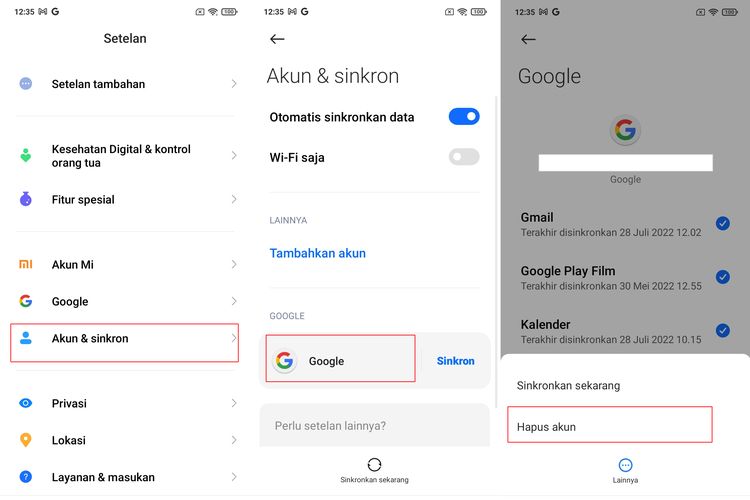 /Zulfikar Ilustrasi cara logout Gmail di HP Android.
/Zulfikar Ilustrasi cara logout Gmail di HP Android.3. Cara logout Gmail di iPhone
Akun Gmail dapat dipakai sebagai akun e-mail di iPhone. Akun Gmail yang tertaut di akun e-mail iPhone juga bisa dikeluarkan lewat menu pengaturan. Adapun cara logout Gmail di iPhone adalah sebagai berikut:
- Buka menu pengaturan iPhone.
- Selanjutnya, pilih menu pengaturan “Mail” dan pilih opsi “Akun”.
- Kemudian, pilih akun Gmail yang hendak dikeluarkan.
- Terakhir, klik opsi “Hapus Akun” dan akun Gmail bakal secara otomatis dikeluarkan dari iPhone.
4. Cara logout Gmail dari perangkat lain
Keempat, cara logout Gmail bisa dilakukan melalui perangkat lain. Misalnya, pengguna bisa logout akun Gmail yang terdapat di HP dari perangkat laptop. Adapun cara logout Gmail dari perangkat lain adalah sebagai berikut:
- Buka website ini # melalui browser.
- Pastikan telah login pada website tersebut menggunakan akun Gmail yang hendak dikeluarkan.
- Setelah berhasil masuk pada layanan pengelolaan akun Gmail di website itu, silakan pilih menu “Keamanan” dan buka menu “Perangkat Anda”.
- Di menu “Perangkat Anda”, pengguna bakal disajikan daftar aktivitas login akun Gmail di semua perangkat, baik perangkat HP maupun laptop.
- Pada daftar itu, pengguna dapat bisa memilih perangkat HP atau laptop yang pernah dipakai login akun Gmail.
- Selanjutnya, pengguna bisa klik opsi “Logout” untuk mengeluarkan akun Gmail di perangkat yang dipilih tadi.
5. Cara logout Gmail di aplikasi
Cara logout Gmail yang kelima adalah melalui aplikasi. Sebagaimana yang cukup umum diketahui, Gmail tersedia dalam versi aplikasi HP. Jika akun dipakai login di aplikasi Gmail, pengguna bisa mengeluarkannya dengan cara sebagai berikut:
- Buka aplikasi Gmail.
- Selanjutnya, klik ikon foto profil yang terdapat di pojok kanan atas aplikasi Gmail.
- Kemudian, klik opsi “kelola akun di perangkat ini”.
- Terakhir, pilih akun Gmail yang hendak dikeluarkan dari aplikasi dan klik opsi “Hapus dari perangkat ini”.
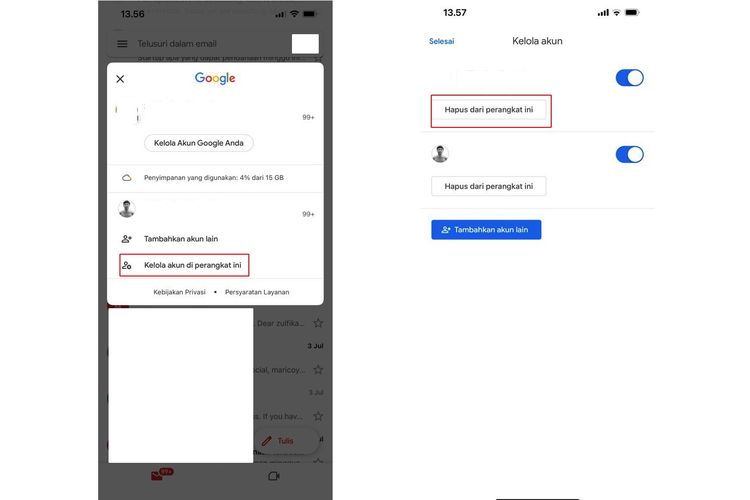 /Zulfikar Hardiansyah Ilustrasi cara logout Gmail di aplikasi.
/Zulfikar Hardiansyah Ilustrasi cara logout Gmail di aplikasi.Baca juga: Cara Membuat Akun Gmail di HP dan Laptop dengan Mudah dan Praktis
Cukup mudah bukan cara logout Gmail? Lewat beberapa cara di atas, pengguna bisa memastikan akun Gmail miliknya telah dikeluarkan pada perangkat-perangkat, seperti HP atau laptop, yang sudah tidak digunakan lagi.
Dengan demikian, akun Gmail bakal lebih aman dan terhindar dari akses asing yang tidak diinginkan. Itulah penjelasan lengkap mengenai beberapa cara logout Gmail di HP ataupun laptop dengan mudah dan cepat, semoga bermanfaat.
Dapatkan update berita teknologi dan gadget pilihan setiap hari. Mari bergabung di Kanal WhatsApp KompasTekno. Caranya klik link #. Anda harus install aplikasi WhatsApp terlebih dulu di ponsel.
Terkini Lainnya
- Hands-on Samsung Galaxy A26 5G, HP Rp 3 Jutaan dengan Desain Elegan
- Harga iPhone XS dan XS Max Second Terbaru April 2025, Mulai Rp 4 Jutaan
- Daftar HP yang Support E-SIM XL buat Migrasi Kartu SIM
- Cara Mengatasi Gagal Aktivasi MFA ASN Digital karena Invalid Authenticator Code
- Cara Beli E-SIM Indosat dan Mengaktifkannya
- 75 Twibbon Paskah 2025 untuk Rayakan Kebangkitan Yesus Kristus
- Infinix Note 50s 5G Plus Meluncur, Smartphone dengan Casing Unik yang Wangi
- Jadwal MPL S15 Hari Ini, "Derby Klasik" RRQ Hoshi Vs Evos Glory Sore Ini
- Tablet Motorola Moto Pad 60 Pro dan Laptop Moto Book 60 Meluncur, Daya Tahan Jadi Unggulan
- WhatsApp Siapkan Fitur Baru, Orang Lain Tak Bisa Simpan Foto dan Video Kita
- Ini Perkiraan Harga iPhone Lipat Pertama
- 7 Penyebab Battery Health iPhone Turun Drastis yang Perlu Diketahui
- Google Tiru Fitur Browser Samsung Ini untuk di Chrome
- Cara Beli E-SIM Tri, Harga, dan Aktivasinya
- 2 Cara Mengaktifkan E-SIM XL dengan Mudah dan Praktis
- Apple Bikin Iklan "Horor" untuk Takuti Pengguna Android
- Riset Counterpoint: Pasar Smartphone Global Tumbuh, Xiaomi Paling Pesat
- 3 Cara Blur WhatsApp Web dengan Mudah biar Chat Tak Diintip Orang Lain
- Microsoft Rilis Tools untuk Atasi Windows Blue Screen akibat Crowdstrike
- Keamanan Siber dan Urgensi "Upstream Regulation" (Bagian I)